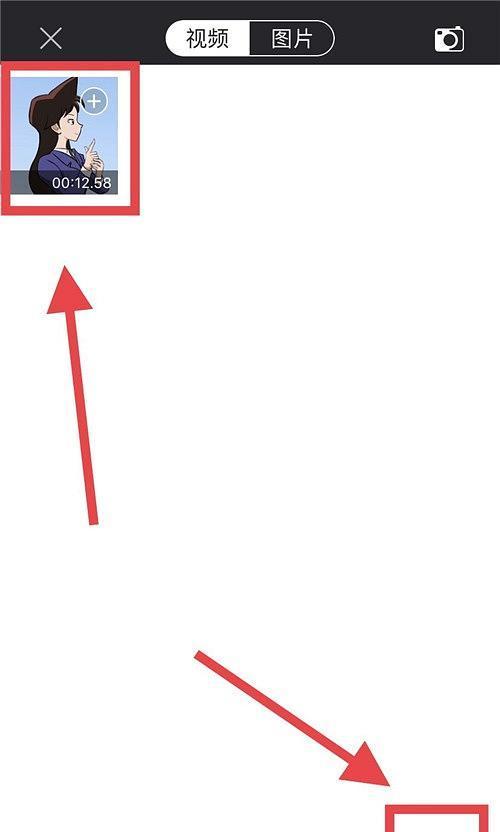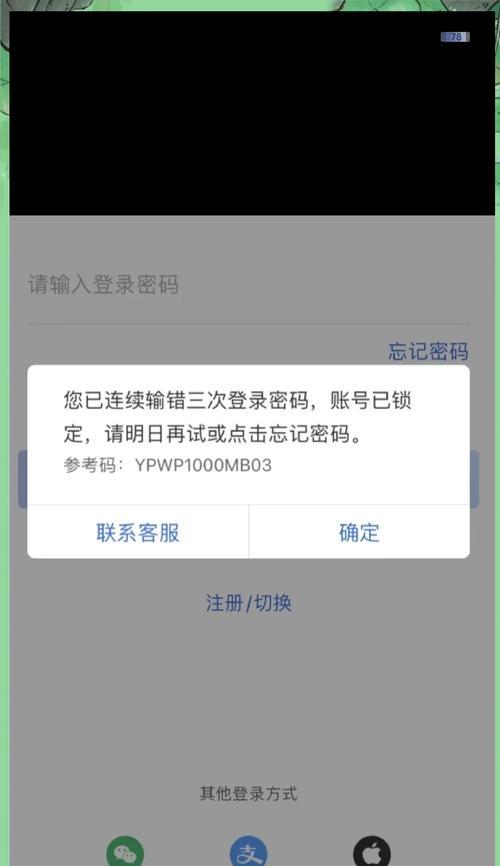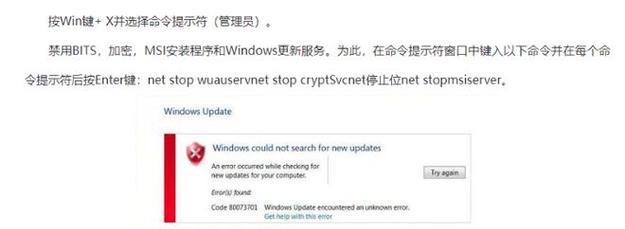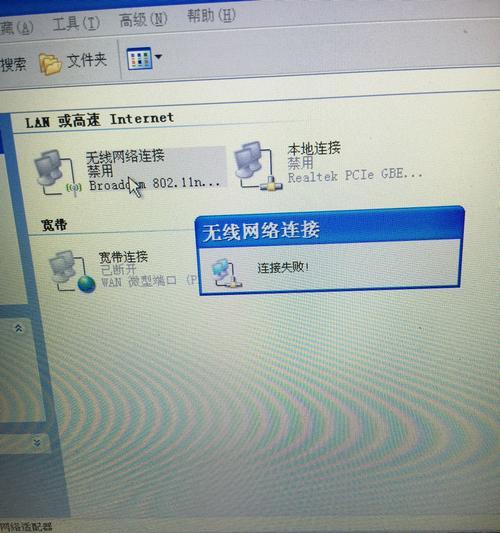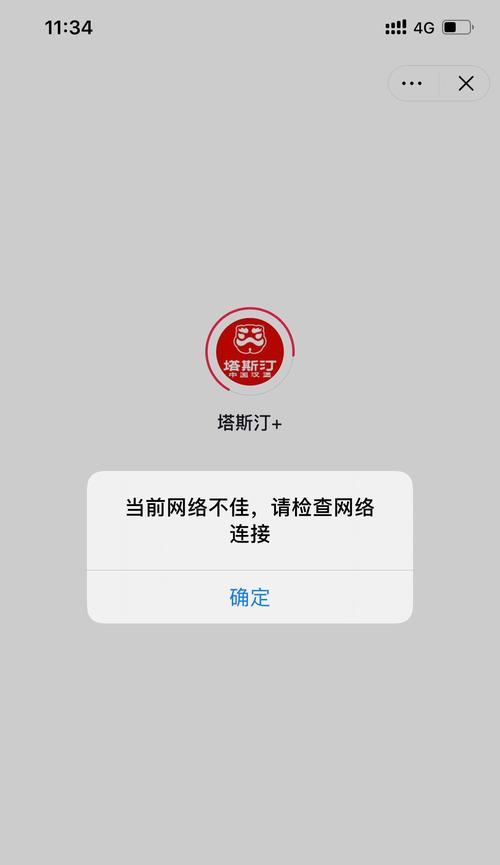随着科技的不断发展,越来越多的人选择使用优盘来启动并安装操作系统,以提高效率和便利性。本文将详细介绍使用优盘启动装系统的步骤和注意事项,帮助读者轻松完成操作系统的安装过程。

选择适当的优盘
选择一款容量合适、质量可靠的优盘,以确保安装过程的顺利进行。推荐使用容量大于8GB的优盘,同时要确保存储介质的稳定性和耐用性。
下载操作系统镜像文件
在官方网站或可信赖的下载平台上下载您所需的操作系统镜像文件,并保存到本地电脑上。确保所下载的文件完整无损,并与官方发布的版本一致。
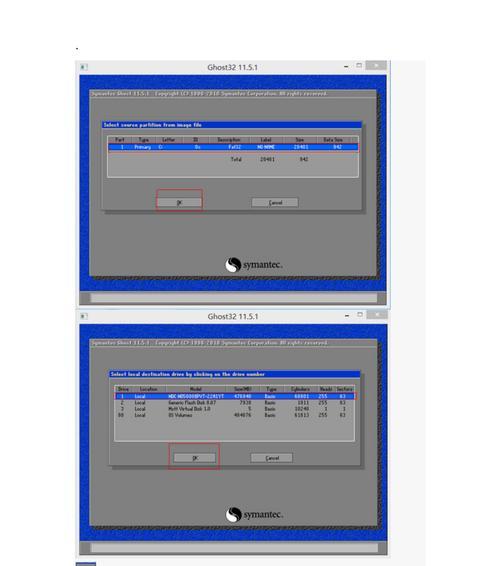
准备启动盘工具
下载并安装一款可靠的启动盘制作工具,如Rufus、UniversalUSBInstaller等。这些工具可以帮助将操作系统镜像文件写入优盘,并使其具备启动功能。
插入优盘并打开启动盘制作工具
将选好的优盘插入电脑,并打开已安装的启动盘制作工具。
选择优盘和操作系统镜像文件
在启动盘制作工具中,选择正确的优盘和所下载的操作系统镜像文件。
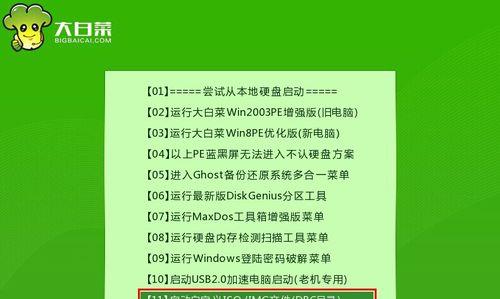
进行分区和格式化设置
根据提示,对优盘进行分区和格式化设置,确保优盘能够被正确识别并写入操作系统镜像文件。
开始制作启动盘
点击制作按钮,启动盘制作工具会自动将操作系统镜像文件写入优盘,并添加启动功能。
检查启动盘制作结果
制作完成后,仔细检查优盘中的文件是否与所下载的操作系统镜像文件一致,确保没有发生写入错误。
设置计算机启动顺序
重启计算机,并进入BIOS设置界面,将优盘设置为第一启动项,以确保计算机能够从优盘启动。
保存并退出BIOS设置
在BIOS设置界面中,保存更改并退出,使计算机按照新的启动顺序重新启动。
引导安装操作系统
在计算机重新启动时,按照屏幕提示按键进入操作系统安装引导界面,并按照步骤完成安装过程。
等待操作系统安装完成
根据操作系统的不同,安装过程可能需要一些时间,请耐心等待直至安装完成。
重启计算机
在安装完成后,重启计算机,此时计算机会从硬盘中启动,进入已安装好的操作系统。
移除优盘并进行后续设置
确认操作系统正常启动后,安全地移除优盘,并根据个人需求进行后续的系统设置和应用程序安装。
通过本文的步骤和方法,您已经成功使用优盘启动装系统,安装了您所需的操作系统。以后在需要重新安装操作系统时,您也可以轻松地使用优盘来完成。记得及时备份重要数据,并保持优盘的良好状态,以确保日常使用的顺利进行。祝您使用愉快!